Возможности Смартфонов Xiaomi позволяют выводить изображение на экраны телевизоров, планшетов и ноутбуков. Это действительно удобная функция, так как позволяет смотреть видео, документы или фото на большом экране. Но как включить трансляцию на Xiaomi? Об этом мы расскажем в нашей статье.
Инструкция для пользователей
Зайдите в «Настройки» и пролистайте немного страницу. Вы увидите пункт «Подключение и общий доступ». Кликните по нему, после чего вы окажетесь в новом меню. Здесь нас интересует строка «Трансляция».
Нажимаем на нее. По умолчанию функция находится в отключенном состоянии. Если вы переведете бегунок вправо, то система попросит вас включить на смартфоне Wi-Fi и Bluetooth. После получения вашего согласия она приступит к поиску доступных устройств, что может занять некоторое время.
Для вывода на экран документов следует зайти в «Проводник» и выбрать пункт «Документы». Если необходимо транслировать видео и фото, тогда надо открыть «Галерею», выбрать нужные объекты и нажать на кнопку «Поделиться». После этого остается выбрать устройство, например, это будет телевизор, и подтвердить действие.
Как подключиться к проектору в школе!
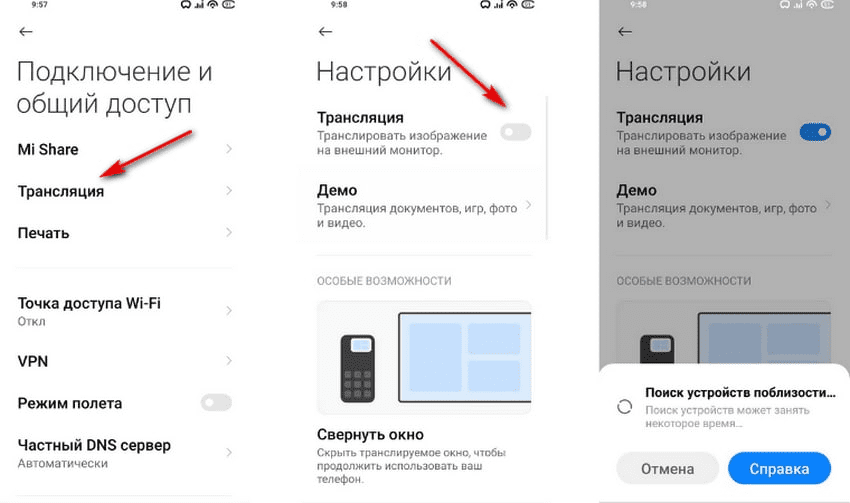
При трансляции экрана телефона Xiaomi можно свернуть транслируемое окно, чтобы можно было пользоваться остальными функциями телефона. Второй вариант – полностью выключить дисплей, что позволит сократить энергопотребление и сэкономить заряд батареи. Также система предлагает функцию сокрытия личных объектов: во время трансляции экрана Xiaomi на дисплее телевизора не будет появляться информация о входящих вызовах, сообщения и уведомлениях от приложений. При желании можно воспользоваться функцией голосового управления.
Для остановки трансляции зайдите снова в соответствующий пункт и отключите его.
Источник: xiacom.ru
Как управлять техникой с помощью телефона Xiaomi


Наверняка не все из вас знают, что телефон может послужить заменой пульта для львиной доли техники. От телевизора до кондиционера. Нет, здесь отсутствует какая-либо магия, достаточно лишь встроенного ИК-порта. Узнать о его наличии довольно просто. Обратите внимание на верхнюю грань смартфона, там должна быть вот такая черная точка:
Приступаем к установке приложения
Проверьте наличие приложения «Mi пульт» на рабочем столе или в папке «Инструменты»:


Если приложения не оказалось, придется загрузить последнее. Для этого заходим в «Play Маркет» и в строке поиска вводим «Mi пульт». Высветятся иероглифы, нажимаем на них:
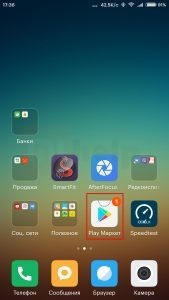
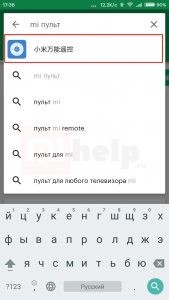
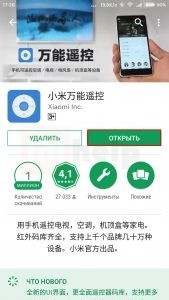
Затем нажимаем «Установить». У меня «Открыть», так как приложение уже загружено:
Предварительно открыв «Mi пульт», нажимаем «Добавить пульт», после чего выбираем тип необходимого устройства. Я покажу на примере телевизора:

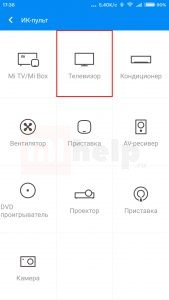

Обратите внимание, что приложению необходим доступ к интернет. Однако только при добавлении нового пульта.
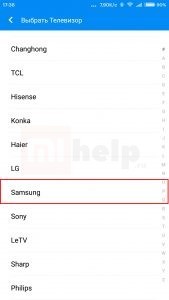
Теперь выбираем наименование вашего телевизора. В моём случае «Samsung»:

После чего приложение спросит о состоянии телевизора. Выбираем верный вариант. Так как мой телевизор в данный момент работает, я выбираю «Включён»:
Далее, нажимаем на кнопки в приложении и смотрим на «реакцию» техники. Если действие совпадает, выбираем «Да», в противном случае — второй вариант:


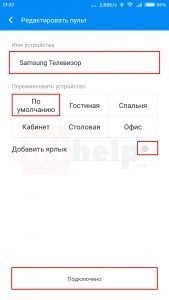
После трёх ответов «Да» приложение предложит ввести «Имя устройства», обозначить категорию и при надобности добавить ярлык пульта на рабочий стол. После ввода параметров нажимаем «Подключено»:

Появится виртуальный пульт, с помощью которого осуществляется управление настроенной техникой. При следующем входе в приложение ничего настраивать не нужно. Пульт отобразится в списке:
Источник: mihelp.ru
Как создать, настроить и удалить второе пространство на Xiaomi

С каждым последующим обновлением официальной оболочки MIUI на смартфонах Xiaomi появляется все больше интересных возможностей. При этом многие пользователи даже не догадываются о предлагаемых опциях и узнают об их присутствии совершенно случайно. А ведь некоторые возможности заслуживают пристального внимания.
Среди них опция «Второе пространство Xiaomi», позволяющая создавать вторую учетную запись с возможностью ее детальной настройки. А главное – без использования стороннего софта или сервисов. В этой статье мы расскажем, что такое второе пространство Xiaomi, а также поговорим о том, как включить, настроить и удалить второе пространство на Xiaomi Redmi и смартфонах других серий.
Что такое второе пространство Xiaomi

Дать этому понятию однозначное определение довольно-таки сложно. Второе пространство Xiaomi можно сравнивать с секретным хранилищем данных, с обособленной учетной записью и даже с виртуальным устройством. Во всех этих сравнениях определенно есть смысл.
Второе пространство Xiaomi – это предустановленная опция, позволяющая создавать второй (независимый от основного) рабочий стол, а затем заполнять его по собственному усмотрению. Владельцам смартфонов Xiaomi доступны перенос и установка приложений, персонализация различных настроек и многие другие стандартные функции. Можно сказать, что второе пространство на Xiaomi Redmi Note и прочих моделях телефонов – это своеобразный разделитель, позволяющий сформировать два профиля, каждый из которых предназначен для решения конкретных задач.
Для чего нужно второе пространство Xiaomi
- Разделение приложений для отдыха и работы. В первом пространстве можно оставить различные приложения развлекательного характера, а во второе поместить только софт для работы. Такой шаг поможет пользователю сосредоточиться на чем-то одном.
- Разделение по типу хранимых файлов. В одном пространстве можно оставить фото и документы, запаролив их ключом или отпечатком пальца (тем самым убрав возможность случайного удаления файлов), а второе использовать для решения повседневных задач.
- Временная передача смартфона в чужие руки. Если надо передать телефон другому человеку во временное пользование, то достаточно запаролить первое, затем активировать второе пространство Xiaomi. Тогда о просмотре личных данных посторонними людьми можно будет не волноваться.
Выше указаны только самые популярные причины использования дополнительного пространства. Полный перечень вариантов ограничен лишь фантазией владельцев телефонов Xiaomi.

Как включить второе пространство в Xiaomi
Для создания второй рабочей области необходимо выполнить несколько последовательных действий:
- зайти в настройки смартфона;
- найти раздел «Особые возможности;
- выбрать «Второе пространство»;
- нажать кнопку «Создать второе пространство»;
- подождать завершения выполнения операции;
- нажать «Далее» внизу экрана;
- выбрать способ перехода между пространствами.
Последний пункт предполагает возможность выбора между созданием пароля второго пространства Xiaomi и размещением специального ярлыка для перехода между пространствами на рабочем столе телефона. При выборе первого варианта понадобится задать пароли и отпечатки пальца:
- ввести основной пароль телефона;
- придумать пароль для второго пространства;
- подтвердить введенную информацию;
- добавить отпечаток для быстрого перехода.
Теперь после разблокировки экрана смартфона можно будет выбирать необходимое пространство, вводя соответствующий пароль и подтверждая право доступа отпечатком.
При выборе второго варианта (создание ярлыка на десктопе) процесс перехода между пространствами будет активироваться нажатием на иконку. Этот способ немного быстрее, но используется преимущественно в ситуациях, когда телефоном пользуется один человек. Если пользователей несколько, то лучше применить первый вариант и установить пароли.

Как настроить второе пространство на Xiaomi Redmi или Mi
Отметим, что недавно созданное второе пространство является точной копией основного на момент первого включения телефона. На десктопе будут представлены те же ярлыки. Контакты, сообщения, фотографии и прочие личные данные будут отсутствовать. Все это можно будет увидеть только при переходе в первое пространство.
Для изменения каких-либо опций во втором пространстве Xiaomi Redmi Note необходимо перейти в меню «Настройки», затем нажать на вкладку «Второе пространство» и установить подходящие настройки, тем самым облегчив процесс адаптации созданного пространства под конкретные нужды.
Владелец смартфона вправе:
- перемещать файлы между пространствами;
- подключать оповещения о поступающих сообщениях;
- определять приложения для совместного доступа;
- устанавливать и менять пароли.
Одним из несомненных преимуществ использования второго пространства на Xiaomi Redmi Note 8 Pro, Mi 10 Pro и любых других топ смартфонах Xiaomi является отсутствие необходимости в повторной установке приложений. Достаточно настроить доступ. Инсталлировать софт повторно, тем самым тратя свободное место, не нужно. То же относится и к старым моделям смартфонов из экосистемы Xiaomi.

Как удалить второе пространство на Xiaomi
Во многом процесс отключения схож с процедурой создания этого самого пространства. Чтобы удалить второе пространство на Xiaomi Redmi, нужно:
- зайти в настройки второго пространства (подраздел «Особые возможности»);
- нажать на маленькое изображение корзины в правом верхнем углу;
- прочитать предупреждение и выбрать вариант «Удалить»;
- ввести пароль от Ми аккаунта и нажать «ОК».
После этого останется дождаться, пока система удалит второе пространство Xiaomi. Процедура проводится в полностью автоматическом режиме. От пользователя не требуется никаких действий, кроме постановки задачи.
Важно: если вы не помните пароля от личного Mi аккаунта, то предварительно смените его. Инструкция по восстановлению пароля Ми аккаунта прилагается (она размещена в последнем разделе статьи). Иначе удалить второе пространство на Xiaomi не получится.
Если у вас остались вопросы по включению, настройке или удалению второго пространства Xiaomi, то посмотрите прилагаемое видео. Там наглядно показаны все моменты использования опции и приведены рекомендации, как быстро создать и удалить второе пространство на Xiaomi Redmi и на других телефонах китайского бренда.
Источник: digitalsquare.ru